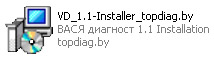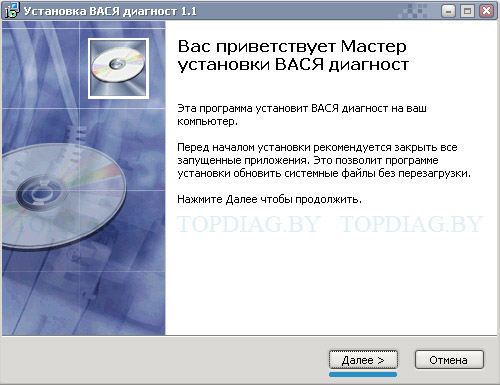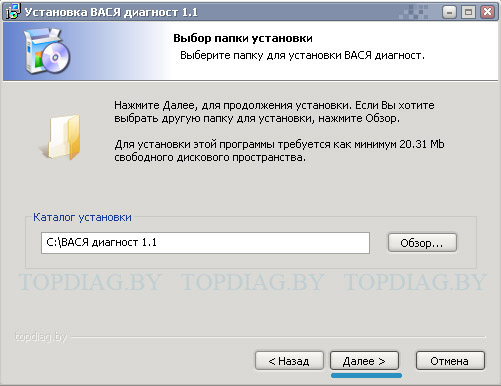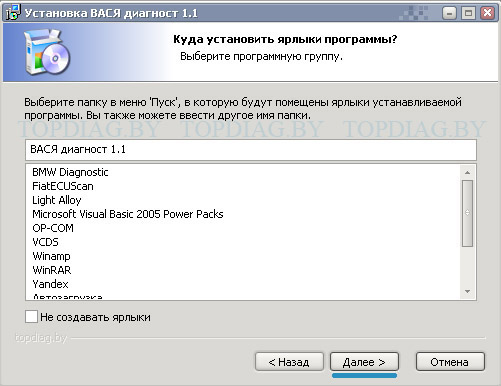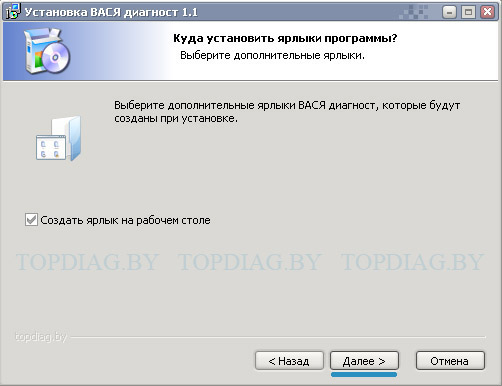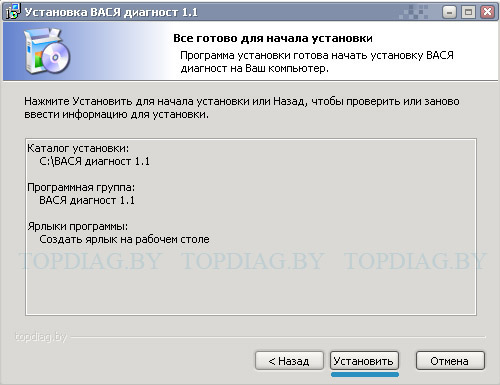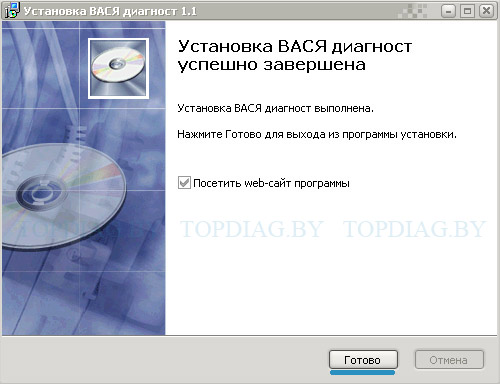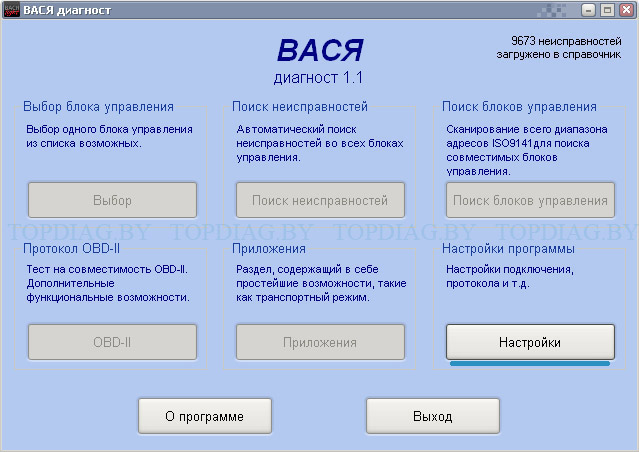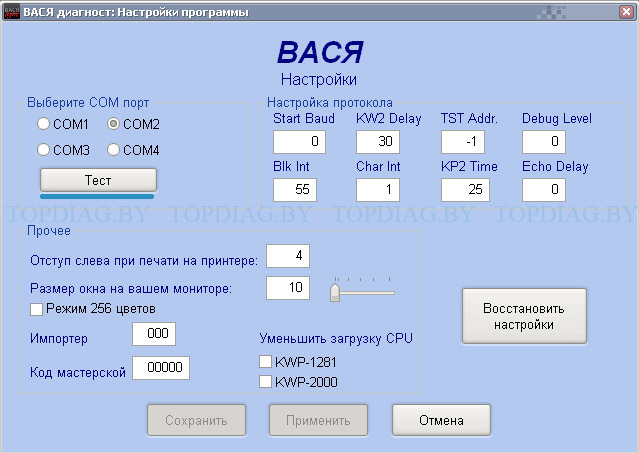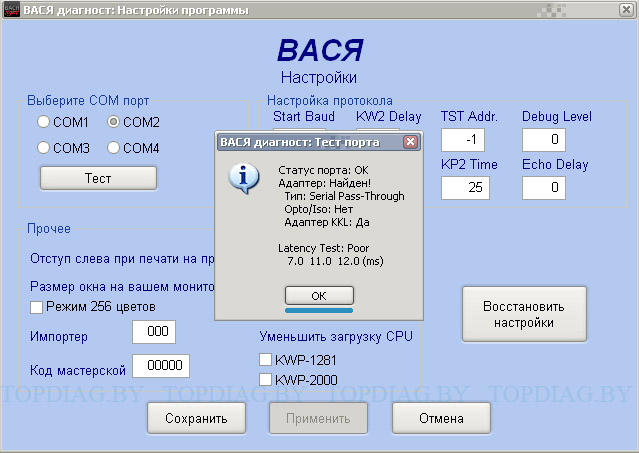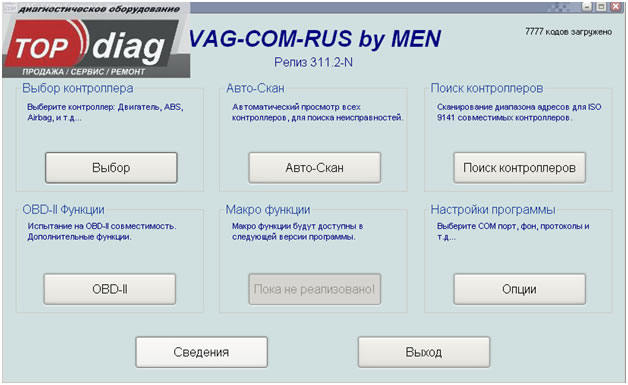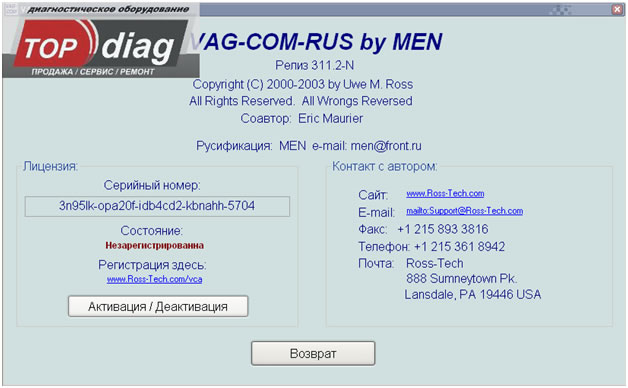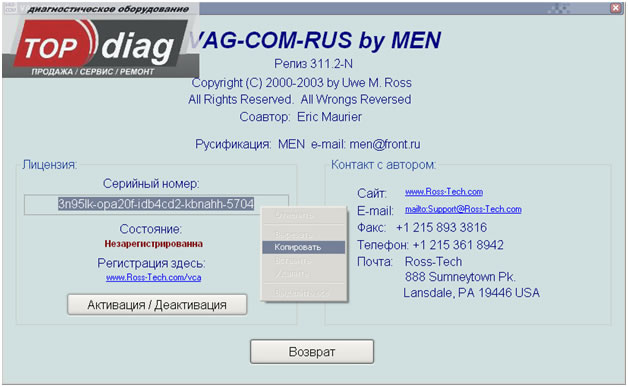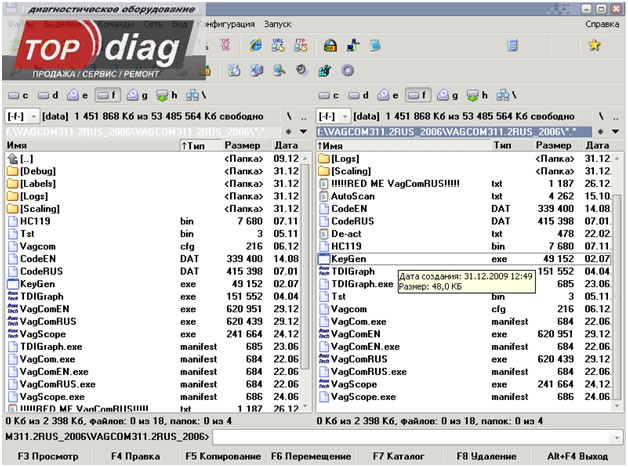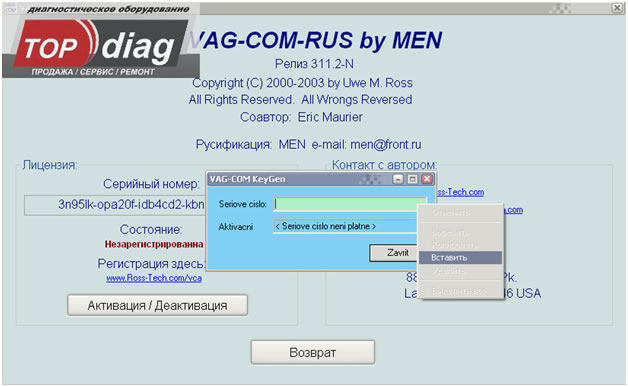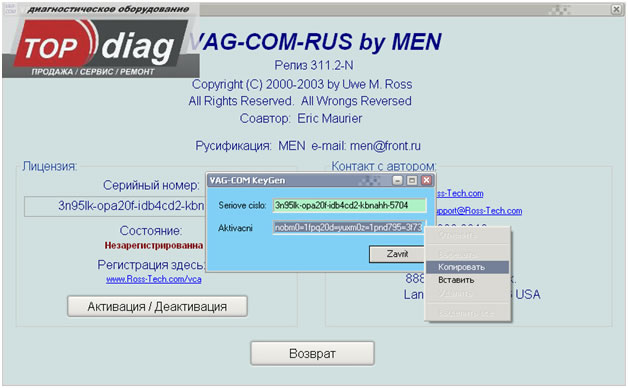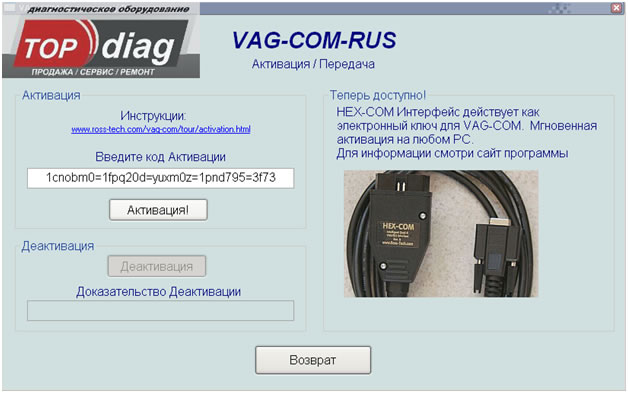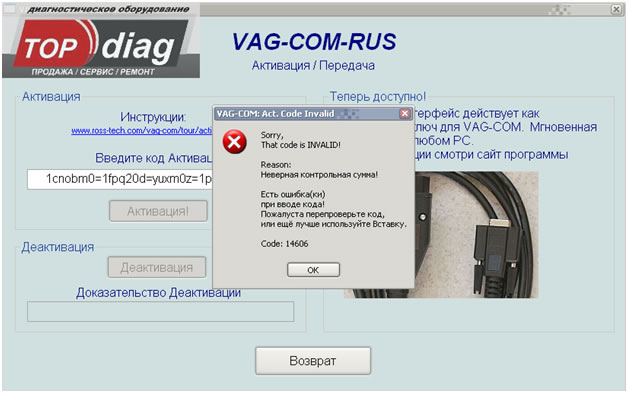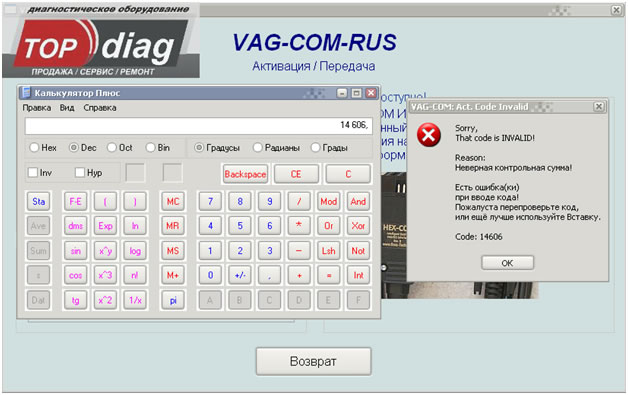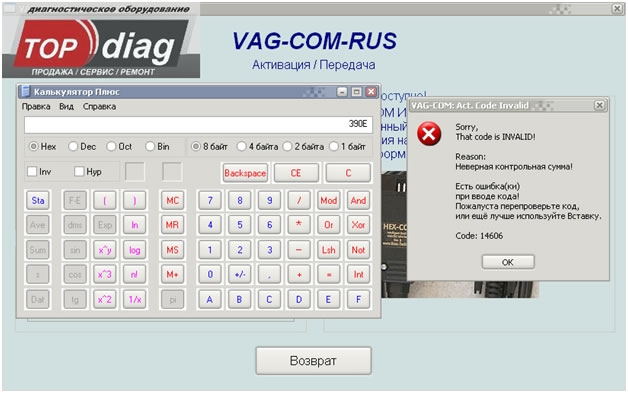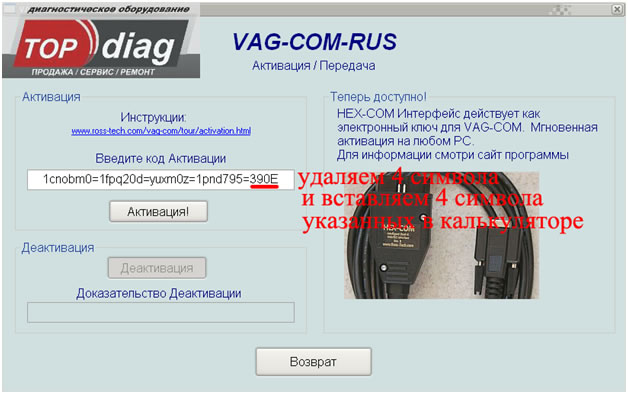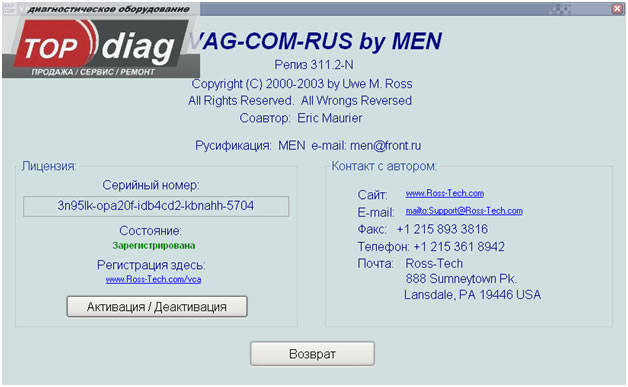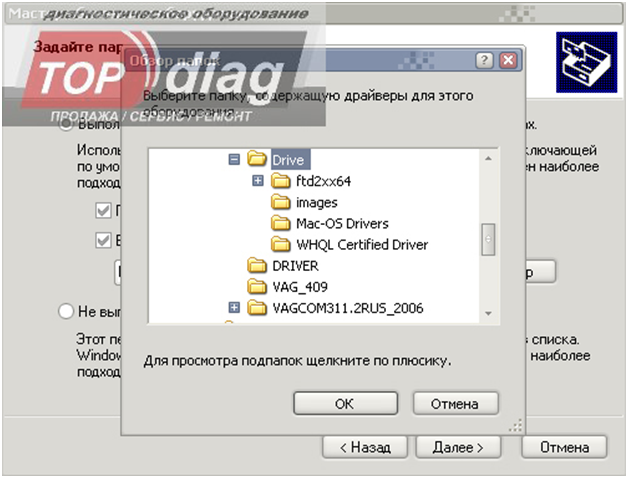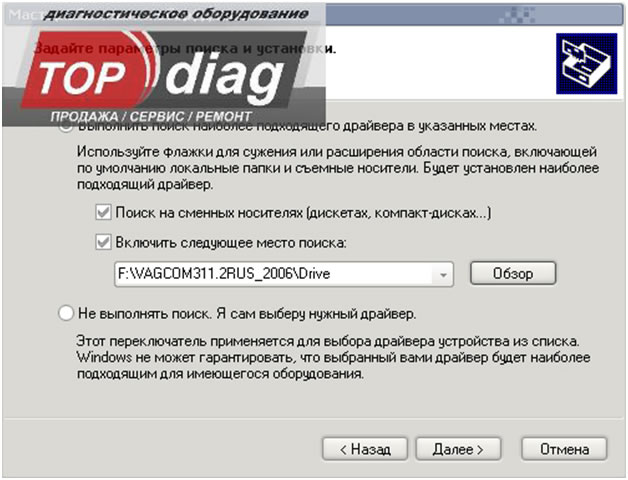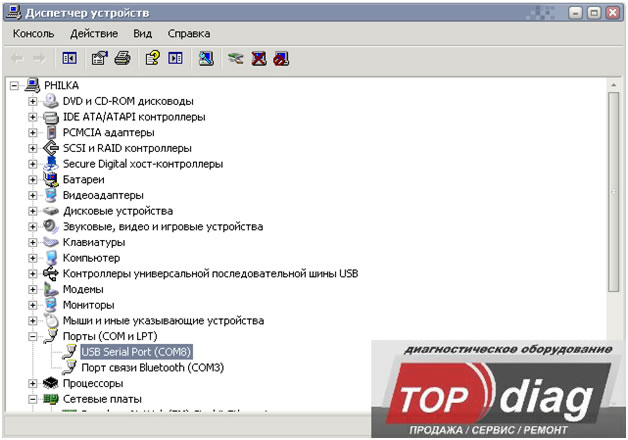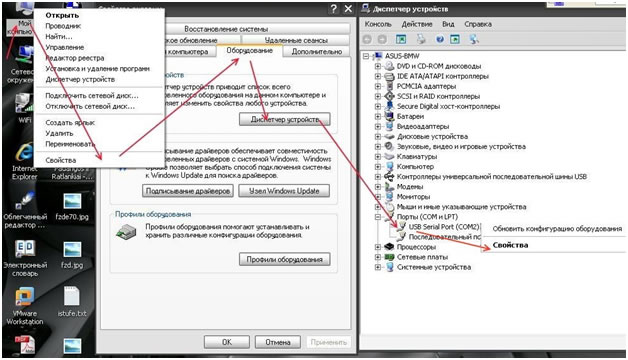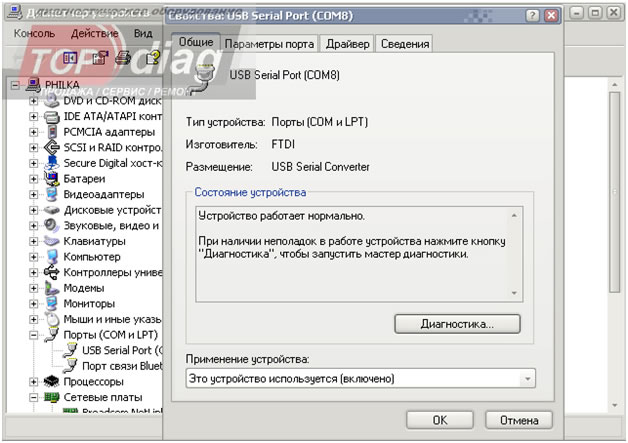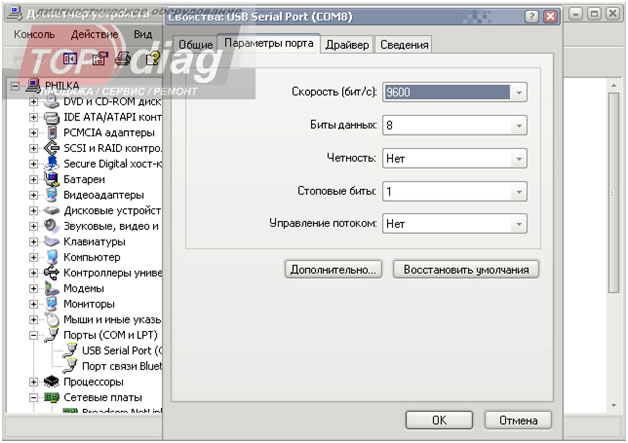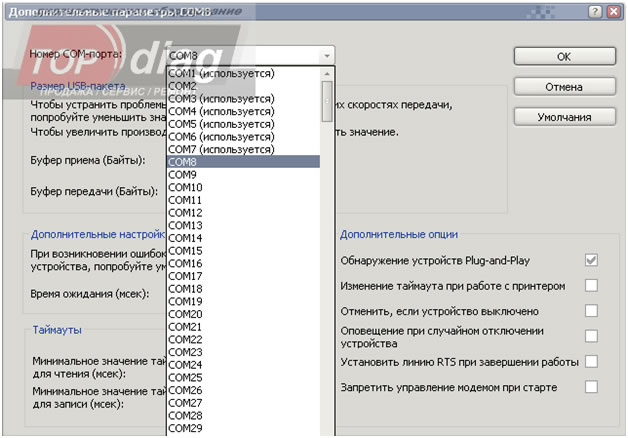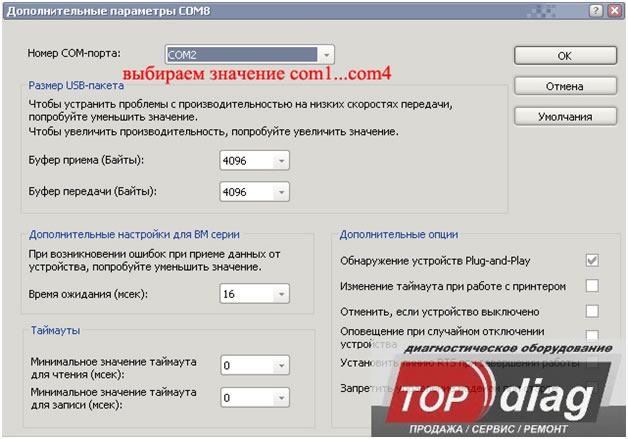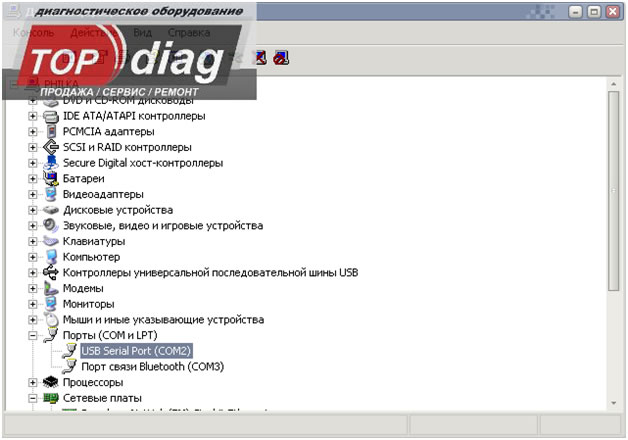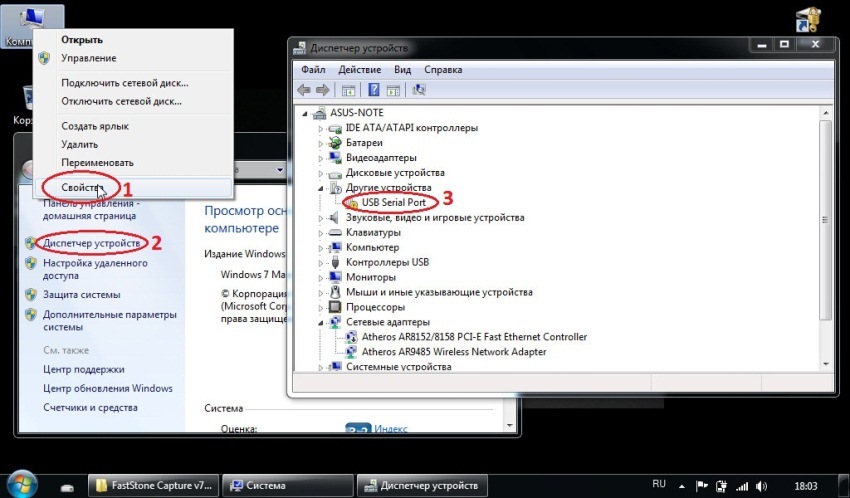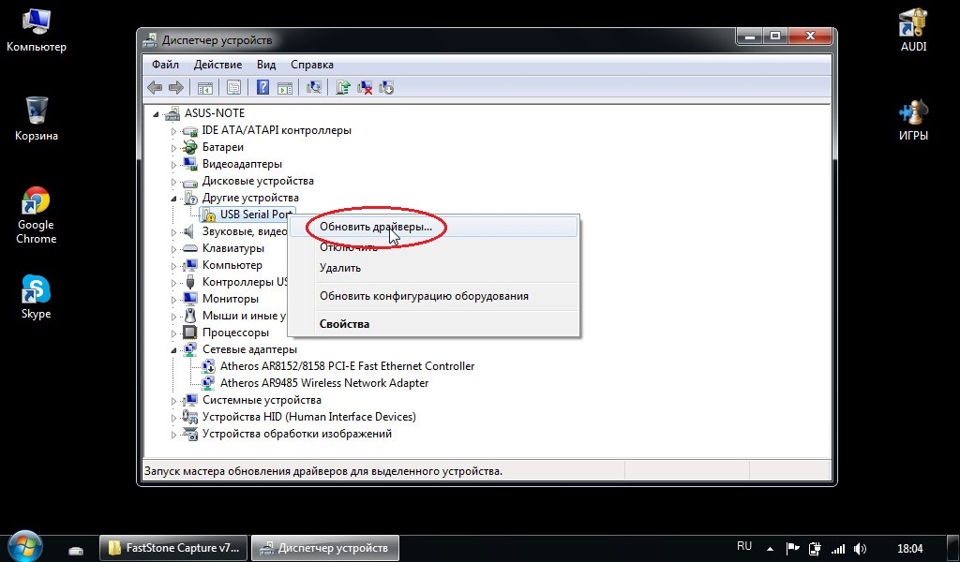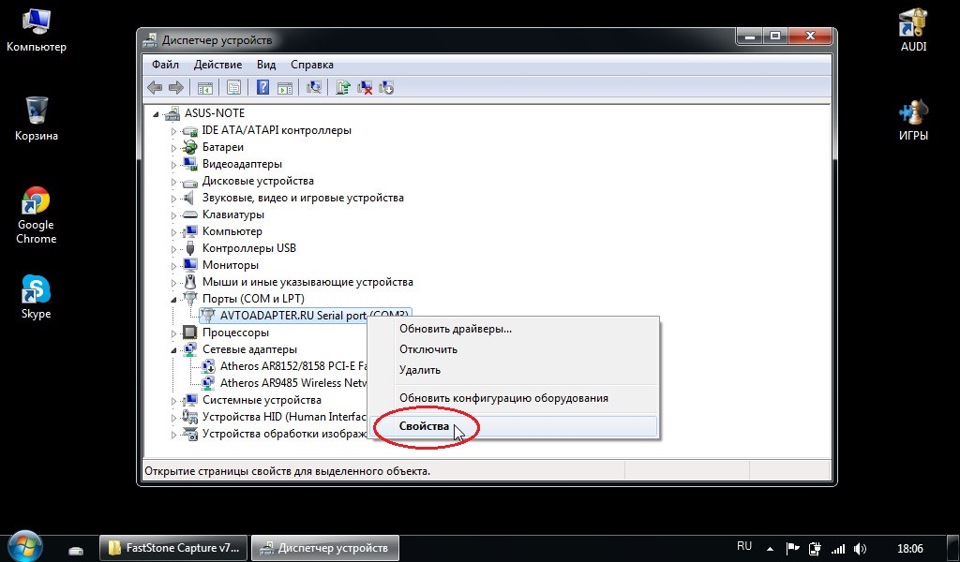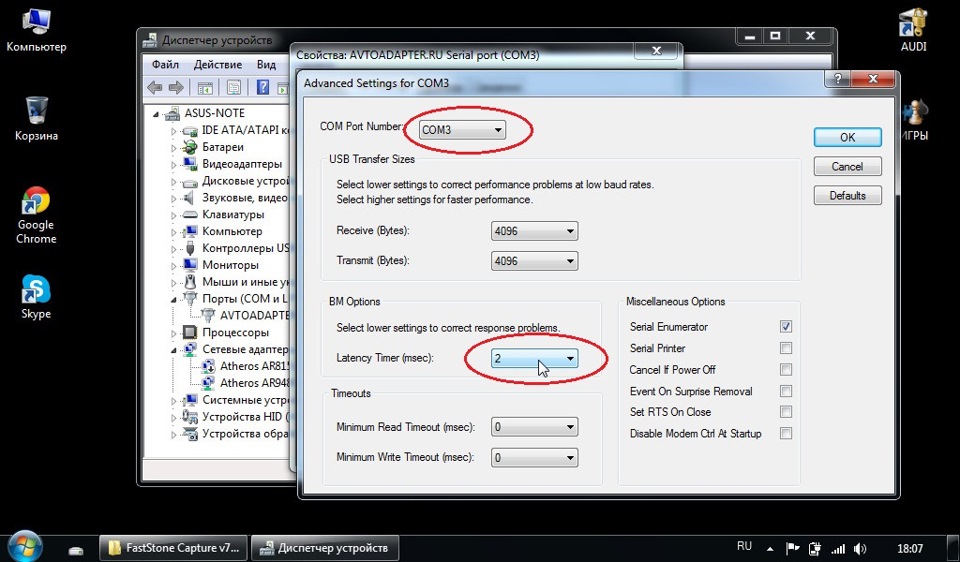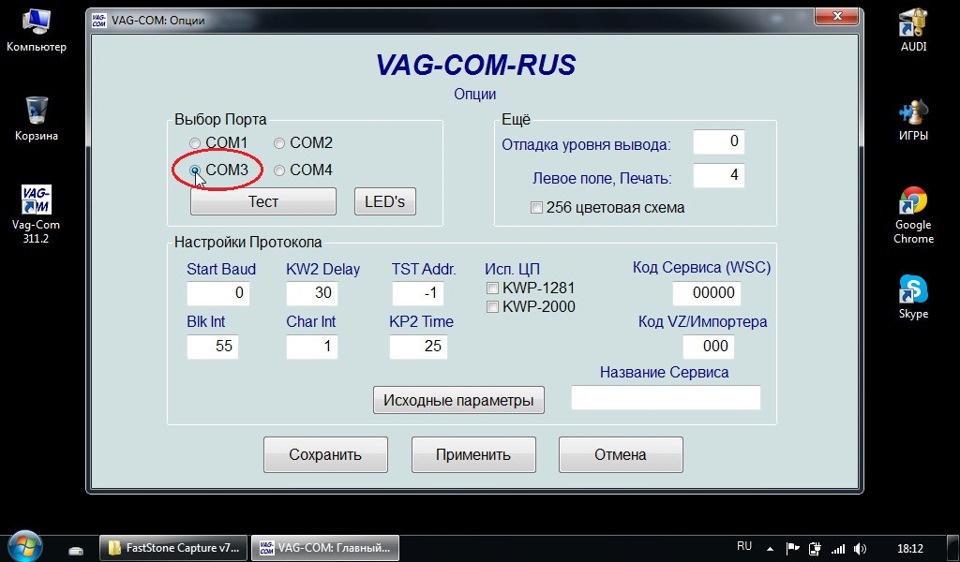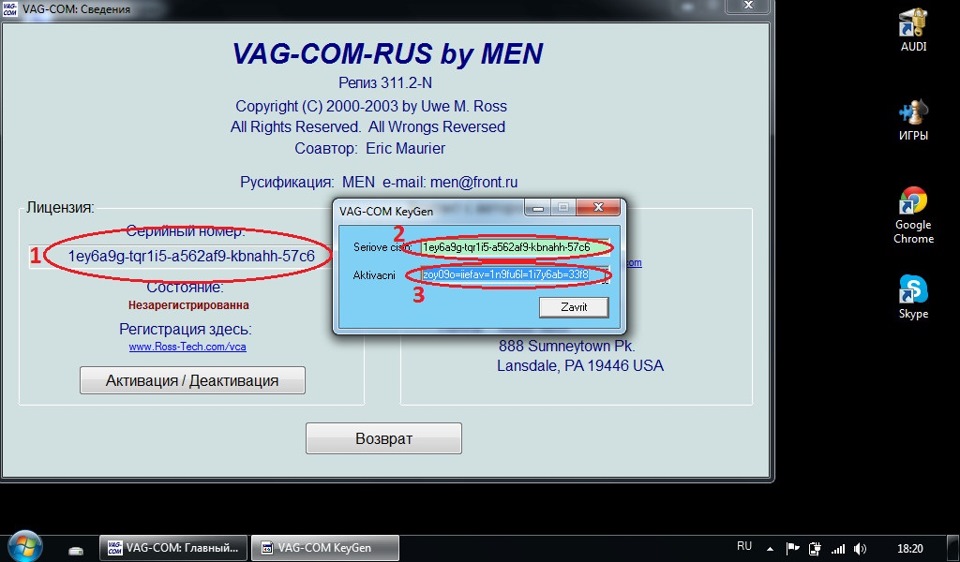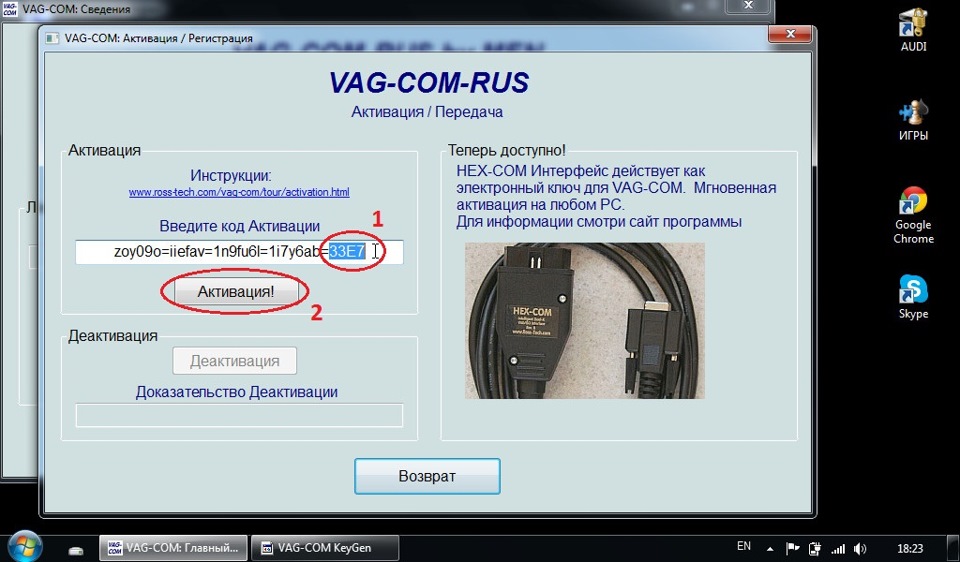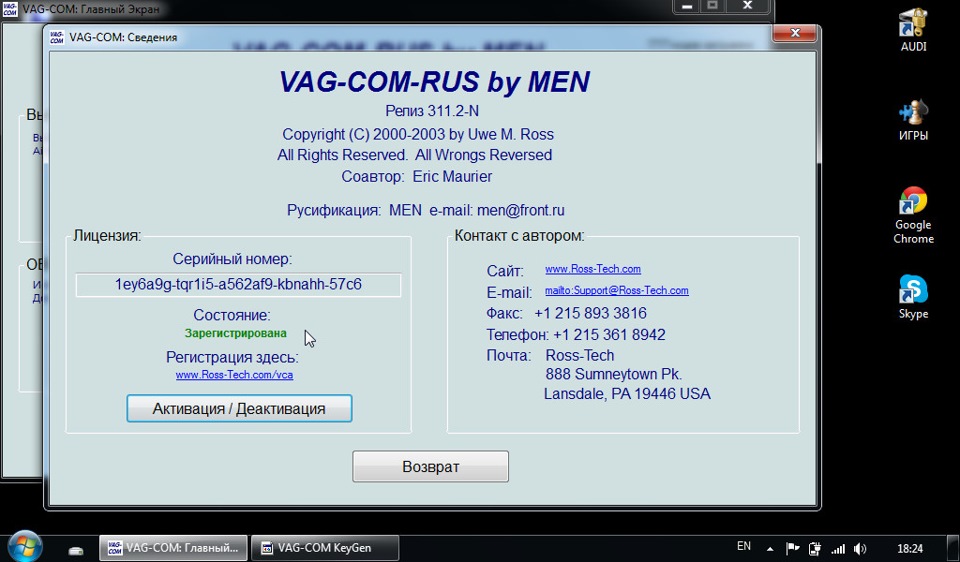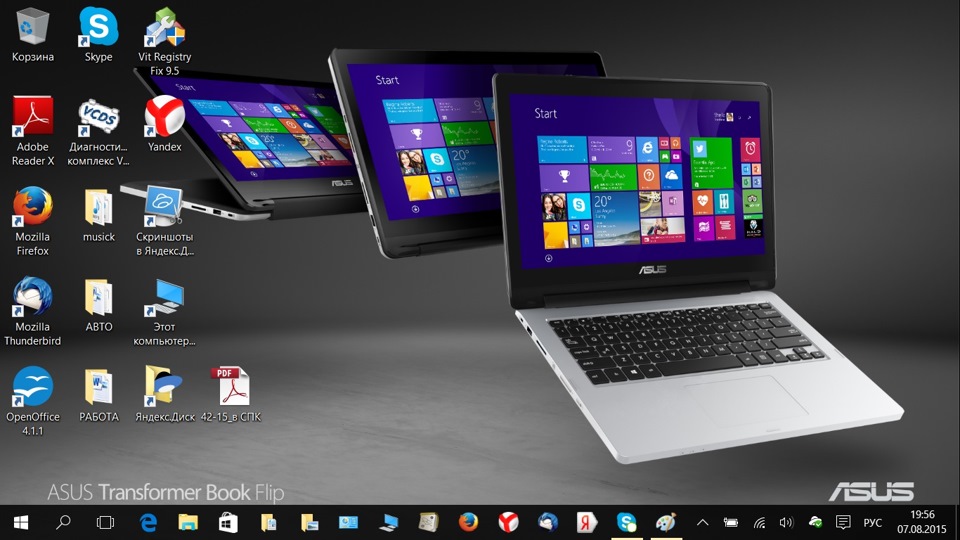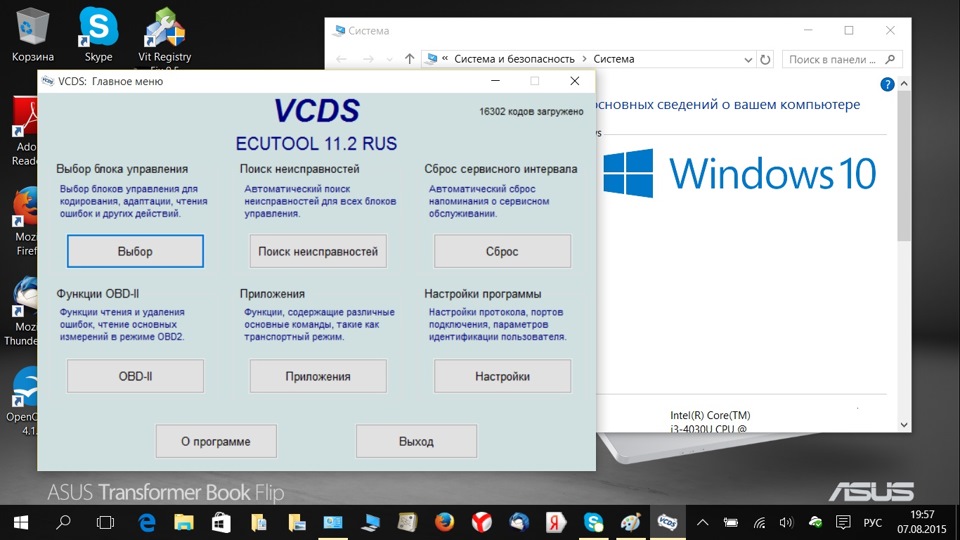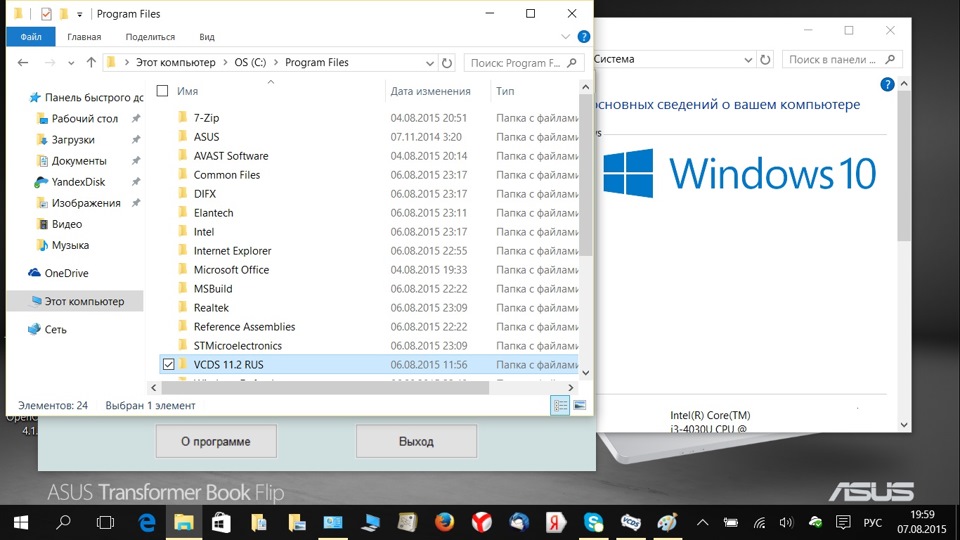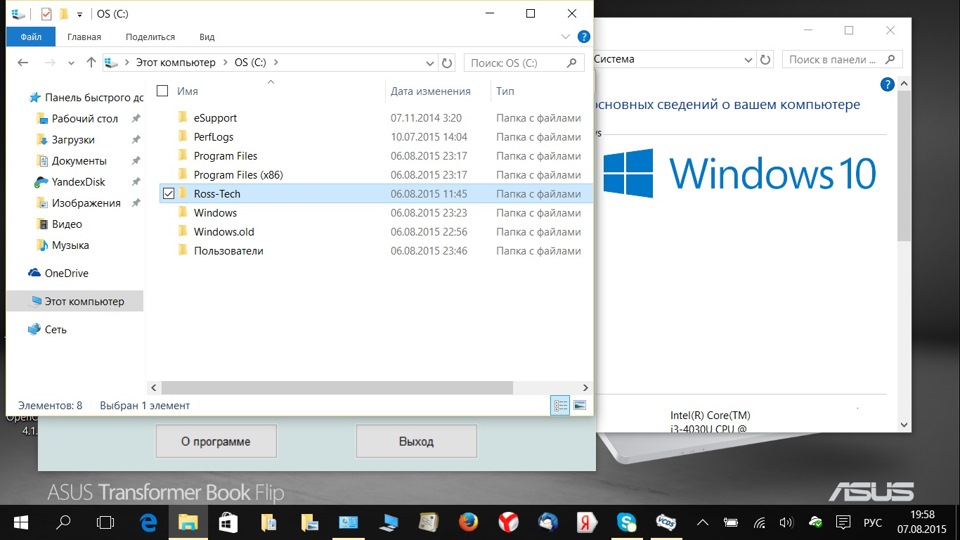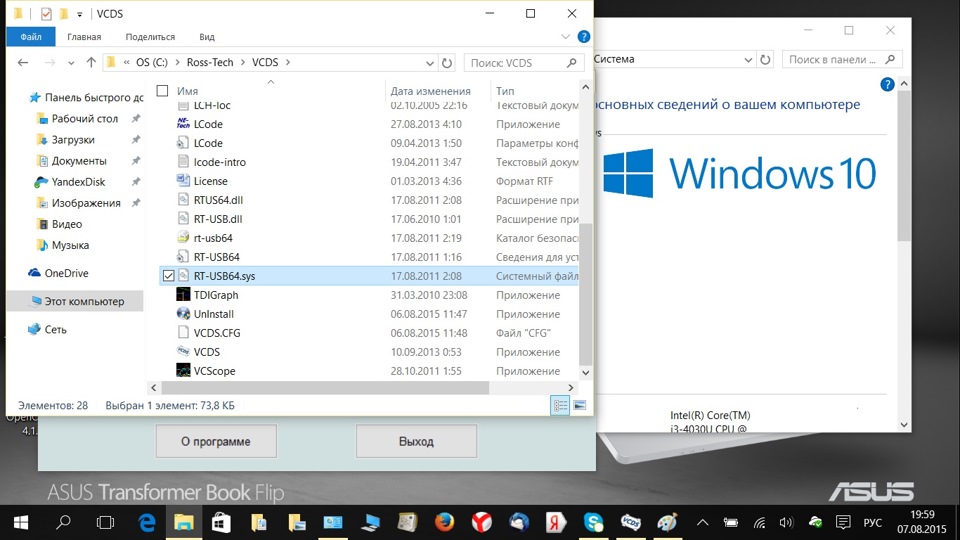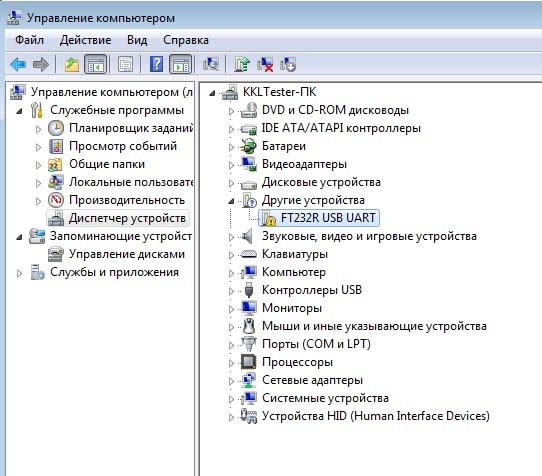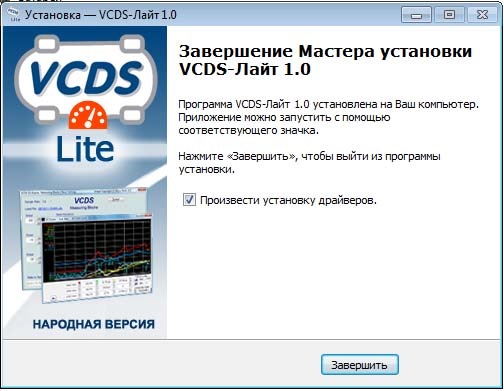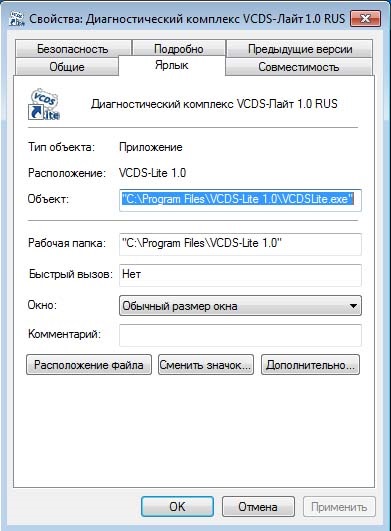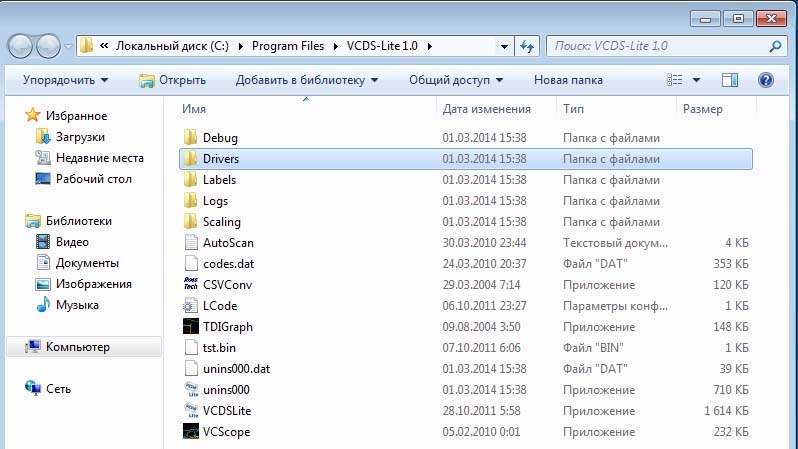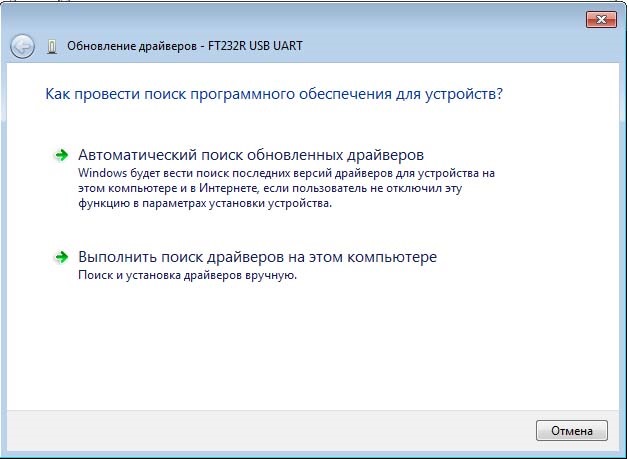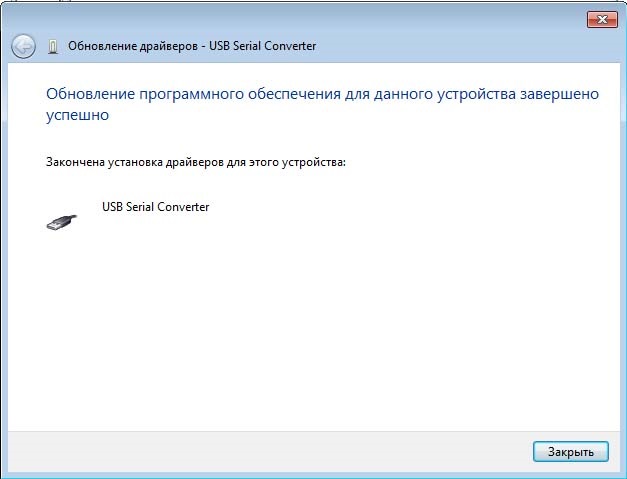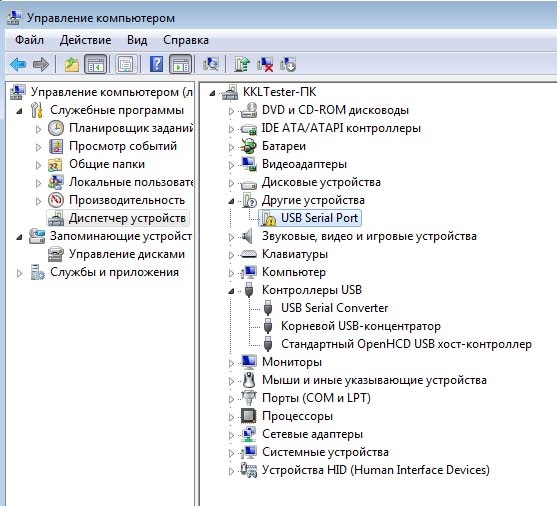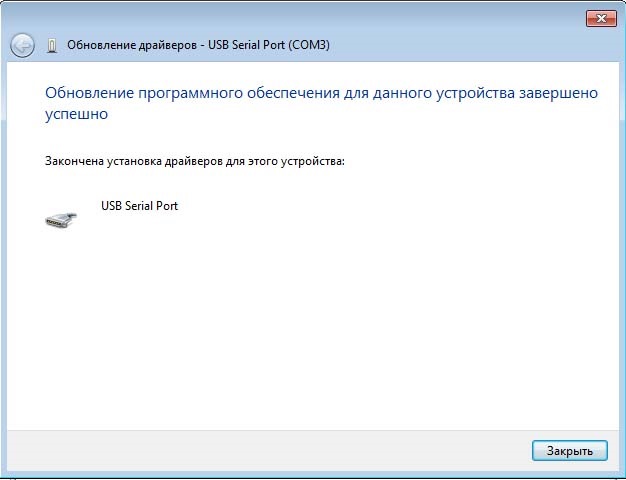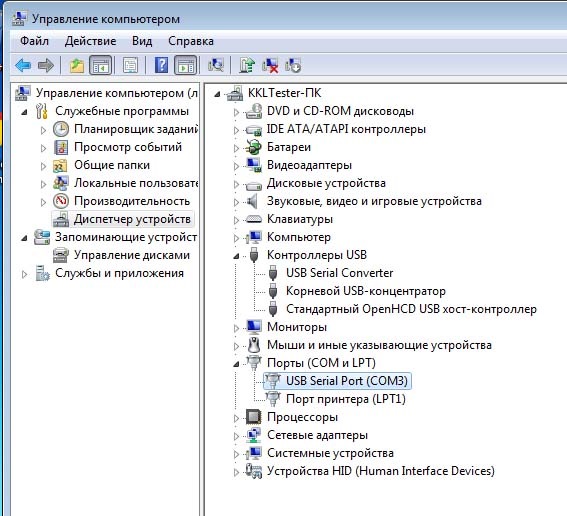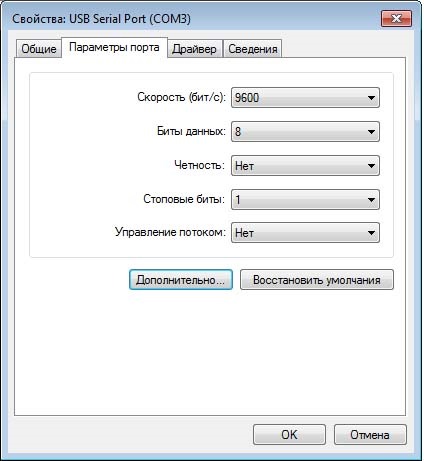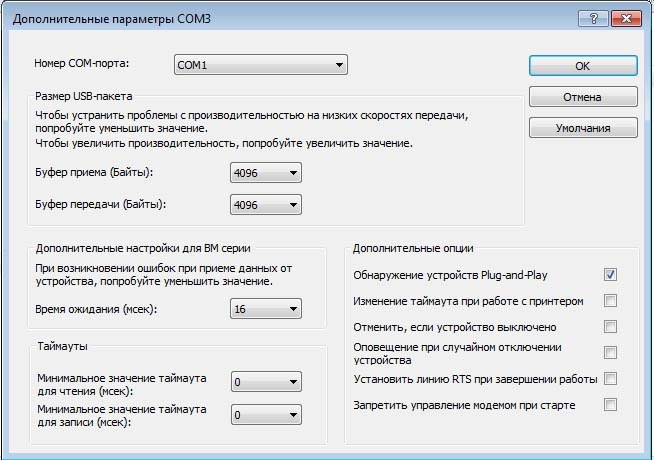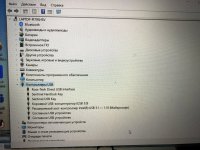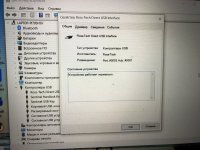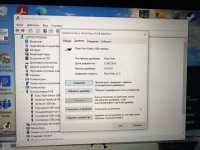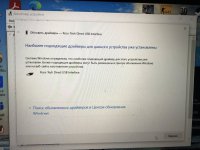Кто не любит читать — внизу есть видео.
Подключаем KKL VAG COM 409.1 к компьютеру. Начинаем установку программы VAG COM, VCDS или Вася диагност 1.1 — я пользуюсь ей. Программа устанавливается просто. Все время жмем «Далее.»
После установки заходим в настройки программы и проходим тест (нажимаем на кнопку «Тест»). Если статус порта пишет — «не найден», то нужно поменять порт.
Для этого нужно…
Щелкнуть по «Мой компьютер» (важно чтоб это был не ярлык). Затем в появившемся меню нажимает «Свойства». Появляется новое окно, в котором в верхнем левом углу есть меню. Один из этих пунктов называется «Диспетчер устройств» — жмем на него. Опять появляется новое окно — это и есть «Диспетчер устройств.»
Чтобы изменить COM port…
Находим пункт «Порты COM и LPT» — открываем его — там и есть наш кабель «USB Serial port». Заходим в его свойства. Вкладка — параметры порта — Кнопка дополнительно — меняем номер порта от 1 до 4 — жмем «ОК». Выходим. (Здесь также можно установить драйвера.)
Затем в настройках программы Вася диагност выбираем порт, который поставили в «Диспетчере устройств.» Проходим тест. В окне должно появиться —
Статус порта: Ок,
Адаптер: Не найден.
Теперь можно подключить к авто и соединяться с ЭБУ.
Наша страница на DRIVE2:
Инструкция по установке программного обеспечения ВАСЯ Диагност 1.1 и VAG-COM 311.2 RUS
Купить VAG-COM 409.0 / Вася Диагност 1.1 в Минске качественная полная версия на чипе FTDI в интернет-магазине TOPDIAG.BY
Бесплатно скачать Вася диагност 1.1 + VAG-COM 409.1 + VAG-COM 311.2RUS + VCDS Lite-1.1
Программы между собой не конфликтуют и их можно устанавливать на одну операционную систему.
Для установки программного обеспечения Вася Диагност 1.1 запускаем файл VD_1.1-Installer_topdiag.by.exe
Нажимаем «Далее >»
Выбираем место установки и нажимаем «Далее >»
Нажимаем «Далее >»
Нажимаем «Далее >»
Нажимаем «Установить»
Начинается процесс установки программного обеспечения Вася Диагност 1.1
Установка программы Вася Диагност успешно завершена нажимаем «Готово»
Запускаем программу ВАСЯ диагност 1.1 с рабочего стола
Подключам сканер Вася Диагност 1.1 (VAG-COM 409.1) с автомобилю и компьютеру (инструкцию по настройке сканера смотрите ниже) и заходим в «Настройки»
Производим тест
Тест адаптера завершился успешно
Программа Вася Диагност 1.1 готова к работе
Для установки программного обеспечения VAG COM 311.2 RUS запускаем файл *VagComRUS.exe* в папке *VAGCOM311.2RUS_2006*.
Нажимаем кнопку *Сведения* и копируем серийный номер.
Запускаем файл *KeyGen.exe* в папке *VAGCOM311.2RUS_2006* и вставляем, скопированный серийный номер в строчку *Seriove cislo*, после чего копируем генерированный код в строчке *Aktivacni*.
Возвращаемся в VAG-COM и нажимаем кнопку *Активация/Деактивация*, после чего в строчку *Введите код Активации* вставляем сгенерированный код и нажимаем *Активация*.
После чего появится окошко с ОШИБКОЙ. НЕ ЗАКРЫВАТЬ его!!!
Открываем стандартный калькулятор и переводим его в инженерный вид (Вид->Инженерный (win XP) и программист (win 7) и вносим число кода ошибки из окошка VAG-COM (Code: ****), затем в калькуляторе переставляем кнопочку из положения *Dec* (Десятичная сис-ма исчесл) в положение *Hex* (Шестнадцатеричная система исчислений)
Возвращаемся в VAG-COM, закрываем окно с ошибкой и удаляем последние 4 символа в коде активации и вставляем 4 символа, указанные в калькуляторе.
Нажимаем кнопку *Активация*
Программа VAG-COM 311.2 RUS готова к работе.
Подключаем адаптер VAG-COM 409.1 (Вася Диагност 1.1) в USB-порт и приступаем к установке драйвера. «Пуск» -> «Панель управления» -> «Система» -> «Оборудование» -> «Диспетчер устройств». Далее ищем неизвестное устройство, дважды щелкаем на устройство, нажимаем вкладку «Переустановить…» и выбираем папку где находятся драйвера
«Далее >»
Драйвер сканера VAG-COM 409.1 (Вася Диагност 1.1) установлен.
Производим настройку com порта.
переходим на вкладку *Параметры порта*
меняем номер com порта на значение (com1 … com4)
В настройках программы выбираем № com порта в соответствии с настройками выше.
Сканер VAG-COM 409.1 (Вася Диагност 1.1) готов к работе.
Содержание
- Как установить программу и драйвера на адаптер kkl vag com 409. Как настроить com port?
- [Часть 2] Корректная установка и настройка KKL-адаптера и Vag Com
- Подключение и установка драйверов VAG-COM 409.1 KKL кабеля диагностики автомобиля в Windows.
- WINDOWS 10 и диагностический адаптер VAG-COM VCDS 11.2
- VAG-COM KKL адаптер и Windows7
Как установить программу и драйвера на адаптер kkl vag com 409. Как настроить com port?
Кто не любит читать — внизу есть видео.
Подключаем KKL VAG COM 409.1 к компьютеру. Начинаем установку программы VAG COM, VCDS или Вася диагност 1.1 — я пользуюсь ей. Программа устанавливается просто. Все время жмем «Далее.»
После установки заходим в настройки программы и проходим тест (нажимаем на кнопку «Тест»). Если статус порта пишет — «не найден», то нужно поменять порт.
Щелкнуть по «Мой компьютер» (важно чтоб это был не ярлык). Затем в появившемся меню нажимает «Свойства». Появляется новое окно, в котором в верхнем левом углу есть меню. Один из этих пунктов называется «Диспетчер устройств» — жмем на него. Опять появляется новое окно — это и есть «Диспетчер устройств.»
Чтобы изменить COM port…
Находим пункт «Порты COM и LPT» — открываем его — там и есть наш кабель «USB Serial port». Заходим в его свойства. Вкладка — параметры порта — Кнопка дополнительно — меняем номер порта от 1 до 4 — жмем «ОК». Выходим. (Здесь также можно установить драйвера.)
Затем в настройках программы Вася диагност выбираем порт, который поставили в «Диспетчере устройств.» Проходим тест. В окне должно появиться —
Статус порта: Ок,
Адаптер: Не найден.
Теперь можно подключить к авто и соединяться с ЭБУ.
Источник
[Часть 2] Корректная установка и настройка KKL-адаптера и Vag Com
Ну вот как и обещал продолжении эпопеи о китайских шнурках. Многие после приобретения KKL-адаптера (в простонародии — шнурка) сталкиваются с трудностями в установке, если установить все же получается, то Vag-Com попросту не заходит в какой либо контроллер, чаще всего в блок климат-контроля, и выдает на экран следующее сообщение: [Слишком много ошибок связи для продолжения], хотя в зависимости от русификатора сообщение может меняться, но общая суть такова. В здешнем сообществе очень часто поднимается эта тема, хотя ничего сложного в настройке нет. В этом посте попробую разложить по порядку последовательность действий для корректной работы программы. Покажу на примере Vag-Com 311.2, но существенной разницы, в настройке драйвера и порта нет. Для этой процедуры автомобиль нам не понадобится! Итак, начнём…
1. Вставляем KKL-адаптер в USB-разъем нашего ноутбука. Заходим в свойства компьютера, затем в диспетчер устройств. Нас интересует устройство USB Serial Port.
2. Жмем правой кнопкой на устройство, выбираем «Обновить драйверы» и подтверждаем ручную установку драйверов
3. Указываем путь до папки с драйвером. Как правило имеется на CD диске или загружаем со специализированных ресурсов. Важно! Обязательно ставим галку поиска во вложенных папках.
Подтверждаем сообщение безопасности. Если все сделано правильно, после обновления появиться устройство Avtoadapter (точное название зависит от версии конкретного драйвера)
4. Снова заходим в диспетчер устройств. Теперь в Com-портах присутствует наш адаптер. Нажимаем свойства, и выставляем Bits per second (Скорость чтения) на 9600. Заходим в Advanced (Дополнительно) и устанавливаем Latency Timer (Время задержки) на 2 msec, COM-порт 3. Жмем ОК и сохраняем настройки. Важно! Обязательно выставите скорость чтения и время задержки согласно скриншоту, в противном случае появятся ошибки связи о которых я писал выше, и как следствие невозможность зайти в контроллер!
5. Устанавливаем Vag-com или загружаем со специализированных ресурсов. Важно! Обязательно уточните с какой версией программы совместим ваш KKL-адаптер. Обновлять программу выше этой версии опасно! В противном случает шнурок может выйти из строя!
6. Заходим в опции, выбираем порт COM3 и жмем сохранить
7. Теперь осталось только зарегистрировать программу, для этого заходим в сведения, перед этим запускаем KeyGen. В верхнюю строку кейгена копируем серийный номер из Vag-Com’а. После чего в нижней строке появиться код активации
8. Возвращаемся в Vag-Com нажимаем кнопку активация, в строку ввода копируем код активации, который выдал KeyGen, жмем активировать. После этого записываем код ошибки.
9. Запускаем стандартный калькулятор, выбираем вид программист и вводим наш код ошибки и нажимаем Hex, значение должно измениться.
10. Возвращаемся в Vag-com и заменяем значение после знака «=», на то которое выдал калькулятор и жмем активация.
11. Если все сделано правильно будет так
Все готово! Осталось подключить шнурок в OBDII-разъем, включить зажигание и можно приступать к диагностике…
Всем мир!
Источник
Подключение и установка драйверов VAG-COM 409.1 KKL кабеля диагностики автомобиля в Windows.
Это руководство поможет вам подключить и настроить KKL USB кабель VAG-COM 409,1 на вашей операционной системе Windows. В результате данной настройки он будет успешно работать с программным обеспечением OBD-II (Росс-Tech VCDS).
ШАГ 1. Загрузите VAG-COM драйверов
Для операционных систем Windows Vista, 7, 8:
Для операционных систем Windows XP:
Что делать, если драйверы не удалось установить на Windows XP, Vista, 7, 8?
Вы увидите устройство похожее на «USB Serial Port», «Другие устройства» или «Порты (COM и LPT)».
Щелкните на этом устройстве правой кнопкой мыши и выберите «Update Driver Software». Как здесь:
Затем выберите место, куда вы распаковывали вторую версию драйверов.
ШАГ 2. Узнайте, какой номер порта Ваш VAG-COM кабеля используется.
Перейдите в панель управления.
Разверните вкладку «Другие устройства» или «Порты (COM и LPT)», которая содержит устройство «USB Serial Port».
Рядом с «USB Serial Port» вы увидите номер.
Если номер COM порта между 1-4, то все в порядке и программное обеспечение OBD успешно обнаружило кабель. Теперь вы можете сканировать ваш автомобиль!
Если номер COM порта выше 4, то необходимо будет изменить его и задать в промежутке от 1 до 4. Давайте сделаем это:
Нажмите: Параметры порта (Port settings)
Нажмите: Дополнительно (Advanced)
Всё! Программное обеспечение для OBD успешно обнаружило VAG-COM кабель, и вы можете начать сканирование!
Тестирование COM-порта с программным обеспечением VAG-COM
Для проверки COM-порта с VAG-COM программным обеспечением, вы должны будете следовать указаниям, приведенным ниже:
Подключите кабель к порту вашего компьютера и к своей машине.
Запустите программу VAG-COM.
Нажмите кнопку «Параметры» / «Options».
Вы должны увидеть «Выбор COM порта» / «Select COM Port». Выберите COM порт, который был назначен вашему устройству (шаг 2).
Нажмите на кнопке «Проверка» / «Test».
Если все хорошо, должно показать: «Состояние интерфейса: Найдено!» / «Interface Status: Found!».
Если тест не пройден, вы должны проверить следующее:
Источник
WINDOWS 10 и диагностический адаптер VAG-COM VCDS 11.2
К необходимости эксперимента подтолкнула «покупка нового гаджета»
ну посудите сами, глупо располагая таким компактным устройством не использовать его в целях ремонта и ухода за авто. Сказано сделано. Ставим на него прогу VCDS 11.2, к уже имеющемуся диагностическому кабелю, исправно работающему на ноутах с системами WINDOWS 7 и WINDOWS 8.1.
Но как Карл?! как поставить его так что бы все дрова работали и на Windows 10
Штаные, устанавливаться отказываются НАОТРЕЗ! Просто не устанавливаются и все! Хоть ты плачь! Копирование и перенос драйверов от версии 11.6 дает результат, прога работает но упрямо не замечает сам кабель. Так и прямо и пишет: статус — НЕ ПОДКЛЮЧЕН!
Низкий поклон и мегареспект автору вот этой темы
www.drive2.ru/l/5051674/
именно скачав прогу в этой теме и взяв от нее драйвера, вот сама ссылка на прогу 12.12.0
drive.google.com/file/d/0…aP-jKUEwzWTIwa1F0Rjg/view
я наконец то получил желаемый результат
прога работает, статус порта — ГОТОВ
Теперь ВНИМАНИЕ! сам процесс установки и замены драйверов, прост и занимает 10 минут. Но нужно помнить о некоторых моментах:
Нужную НАМ прогу версии 11.2, ставим по умолчанию в папку Program Files
НОВУЮ ПОДОПЫТНУЮ! ставим в любую папку, или прямо в корень диска
ДРАЙВЕР (файл RT-USB64.sys) просто ТУПО КОПИРУЕМ и переносим в одноименную папку VCDS 11.2
Источник
Всем большой привет!
Была статья о том, как подключить KKL адаптер к компу и потом все к машине, я описывал действия на Windows XP, ко мне обратились люди с проблемой, что на Windows 7 не определяется адапетр!
Вот первая запись, отличаться будет лишь начало!
Теперь манипуляции производим на Windows 7!
Важно: сразу оговорюсь, драйверы которые идут в комплекте с некоторыми программами VAG-COM 409.1, Вася-диагност, у меня не заработали, пришлось поискать программу, от которой бы подошли, и ДА, она нашлась, это VCDS-Лайт 1.0 RUS для KKL-USB, если вы знаете как ставить драйверы отдельно, то что бы не читать все, сделайте так: поставьте эту прогу, в папке с ней будет папка «Drivers», из нее установить драйверы и вперед диагностировать по описанию из первой статьи!
Ну обо всем по порядку, кто не очень шарит.
Вставляем адаптер, тут же система не дружелюбно пишет:
Если зайдем в «Мой Компьютер — Панель Управления — Администрирование — Управление Компьютером — Диспетчер устройств», то в списке увидим одно новое устройство, которое состоит в группе «Другие устройства».
Если у вас несколько таких устройств, что бы выявить наше, выткните его, какое то устройство исчезнет, теперь снова подключаем и оно появится, теперь знаем, как оно называется!
Далее надо Windows 7 подать на него драйверы, для этого ставим программу VCDS-Лайт 1.0
Я скачал VAG-COM и Васю-диагности, но идущие у них в комплекте драйверы, не захотели ставиться на Windows 7, что 32 бита, что 64.
Драйверы поставились тольк от от VCDS-Лайт 1.0! По этому для установки нужна именно она.
После установи программа еще предложит нам поставить драйверы автоматом, но это все равно не поможет, надо будет допиливать руками.
Когда прога поставилась, находим на рабочем столе ярлык, по нему жмем правой кнопкой мышки «Свойства», далее нажимаем кнопку в открывшемся окне «Расположение файла»
После нажатия мы попадем в место где лежит заветная папка «Drivers»
Теперь мы знаем где они лежат, быстро идем сюда «Мой Компьютер — Панель Управления — Администрирование — Управление Компьютером — Диспетчер устройств», находим наш адаптер в списке «Другие устройства», нажимаем по нему правой кнопкой и выбираем «Обновить драйверы»
Далее жмем кнопку «Обзор» и показываем путь до папки с драйверами, которые нашли чуть выше.
Успех! Первый драйвер поставился!
Теперь в списке неизвестных устройств, у нас появляется еще одно USB Serial Port
Для него тоже, правой кнопкой, «Обновить драйверы» и снова указываем ту же папку, опять УСПЕХ!
Все, теперь в списке видим наш USB Serial Port которого у нас не было!
Теперь можно посмотреть его свойства:
И нажав на кнопку «Дополнительно», мы увидм окно с выбором COM порта!
Я выбрал COM1 для теста, жмем ДА ДА — ОК ОК, все это сохраняем!
Все, теперь можно запустить программу и посмотреть увидет ли она адаптер!
Выбирвем COM1, его мы задали чуть раньше, и жмем «TEST»!
Программа видит наш адаптер «Статус порта: ОК», помним что ошибки мы не пугаемся, так как ругается на то, что МАШИНА не обнаружена!
На этом все, дальше можно возвращаться к статье первой и продолжать работу по ней!
Все это попробовал на Windows 7, 32 и 64 бита, работать метод будет везде!
Еще сделал так: поставил драйверы как писалось выше, и пробовал запускать разные программы, у меня все работают.
Источник
nick22
Завсегдатай
-
#1
- Автомобиль
-
Multivan 1,9 tdi
- Двигатель
-
Brs
С Алиэкспресс.
Третий день танцы с бубном🤬
Общение с китайским продавцом и пока ничего…?!?
Установил все ок
Шнурок видит комп
Но когда подсоединяю к авто, включаю зажигание-Настройки-Тестировать и… пишет интерфейс не найден!
Гугл не помог так как всё что предлагали от выключения цифровой подписи драйвера до его остановки и запуска НЕ РАБОТАЕТ!
Прошу помощи!!!
Скоро холода
Ошибка 01414
Блокирован
И засада с проводом!
У кого есть практика запуска сей вещички?
До этого пользовался лет 6 назад тоже этой прогой.
При тестах НИЧЕГО не менял!
ignat
Замполит команды форума
-
#2
Так а там разве не через виртуальный ком-порт подключать надо?
nick22
Завсегдатай
ignat
Замполит команды форума
-
#4
Ну, ты к УСБ подключил, а надо, вроде бы, к ком-порту (COM, их там 4 штуки) Т.е. подключено-то остаётся к УСБ, но «внутри» компьютера он преобразуется в подключение к ком-порту.
Блин, не помню, как у меня. По-моему так. Виндоус 7.
nick22
Завсегдатай
-
#5
Я правильно понимаю, что на компе есть usb входы. Их 3-4.
так нужен определенный вход для шнурка?
ignat
Замполит команды форума
-
#6
He, УСБ-вход любой, но должен преобразоваться в COM. T.e. Vag-kom должен видеть, что адаптер подключен к COM-порту:
Хотя физически адаптер подключен к УСБ.
Но это всё неточно. Надо глянуть, как у меня. Может тоже через УСБ
nick22
Завсегдатай
-
#7
Они не активны.
-
976A5F5A-0677-40BB-B803-7E1086A6B745.jpeg
195,1 КБ
· Просмотры: 217
ignat
Замполит команды форума
-
#8
Слушай, посмотрел инструкцию по установке. Ничего там про Ком-порт не написано. Всё через УСБ,
как у тебя.
Так что моя версия с ком-портами отпадает.
Фил-2000
Пописываю тут помаленьку. Стараюсь не покакивать..
-
#9
Шнурок в усб-порт, правой кнопкой мыши «мой компьютер», выбрать «диспетчер устройств», на устройстве USB должен быть виден драйвер Ch340, и номер этого порта выставляешь на своей первой странице, где пишешь, что они недоступны. А, недоступны могут быть из за того, что ты не выбрал порт, или кривого драйвера.
Ежели чего, нормально русифицированный vcds с драйвером ch340, встающим на всё, включая десятку, тут.
Последнее редактирование: 01.10.2021
nick22
Завсегдатай
-
#10
Шнурок в усб-порт, правой кнопкой мыши «мой компьютер», выбрать «диспетчер устройств», на устройстве USB должен быть виден драйвер Ch340, и номер этого порта выставляешь на своей первой странице, где пишешь, что они недоступны. А, недоступны могут быть из за того, что ты не выбрал порт, или кривого драйвера.
Ежели чего, нормально русифицированный vcds с драйвером ch340, встающим на всё, включая десятку, тут.
-
image.jpg
222,3 КБ
· Просмотры: 294
-
image.jpg
193 КБ
· Просмотры: 309
-
image.jpg
170,8 КБ
· Просмотры: 308
-
image.jpg
161,6 КБ
· Просмотры: 309
Фил-2000
Пописываю тут помаленьку. Стараюсь не покакивать..
-
#11
И что? Всё работает с такими установками и драйвером?
Год выпуска авто какой?
nick22
Завсегдатай
-
#12
Мы говорим про этот драйвер?
Фил-2000
Пописываю тут помаленьку. Стараюсь не покакивать..
-
#13
Мы говорим про этот драйвер?
Нет, тот, о котором я писал выше — встает в устройства «Порты COM и USB».
Что за симитская привычка, отвечать вопросом на вопрос?
nick22
Завсегдатай
-
#14
И что? Всё работает с такими установками и драйвером?
Год выпуска авто какой?
Авто 2006
Первый вопрос не понял?
nick22
Завсегдатай
-
#15
Шнурок в усб-порт, правой кнопкой мыши «мой компьютер», выбрать «диспетчер устройств», на устройстве USB должен быть виден драйвер Ch340, и номер этого порта выставляешь на своей первой странице, где пишешь, что они недоступны. А, недоступны могут быть из за того, что ты не выбрал порт, или кривого драйвера.
Ежели чего, нормально русифицированный vcds с драйвером ch340, встающим на всё, включая десятку, тут.
Уточняю- мне нужно скачать драйвер здесь…т.е тут?!
Фил-2000
Пописываю тут помаленьку. Стараюсь не покакивать..
-
#16
Вопрос заключался в том, что, выложил ты картинки, на которых у тебя Direct Usb драйвер стоит, ну, замечательно, и — что? Работает интерфейс с ним? Похоже, что нет… И, какой смысл продолжать биться в закрытую дверь?
А китаёзы часто лепят, сами не понимая, чего. Поэтому я предложил тебе вариант попробовать установить более раннюю версию vcds и драйвер другого последовательного интерфейса, возможно, с ним заработает. Но, может, и нет, я ж не вижу, что за чипы у тебя в преобразователе интерфейса.
Возможно, тебе вообще ELM 327 нужен, по году авто, тут я маленько не в курсе, но народу, кто в этом волочет, на сайте достаточно, мож, подтянутся попозжей….
Фил-2000
Пописываю тут помаленьку. Стараюсь не покакивать..
-
#17
Уточняю- мне нужно скачать драйвер здесь…т.е тут?!
Да, попробуй, чем черт не шутит…
demidol10
Завсегдатай
-
#18
Зайди в диспетчер устройств-порты и посмотри к какому порту подключен адаптер, в Васе выбери соответствующий ком порт
nick22
Завсегдатай
-
#19
Зайди в диспетчер устройств-порты и посмотри к какому порту подключен адаптер, в Васе выбери соответствующий ком порт
…не понял как посмотреть к какому…?
в Васе не выбрать другие порты. Они не активны. Только USB.
Фил-2000
Пописываю тут помаленьку. Стараюсь не покакивать..
-
#20
…не понял как посмотреть к какому…?
в Васе не выбрать другие порты. Они не активны. Только USB.
Он написал то же, что и я, но другими словами. То есть, тоже про устройства COM&USB. Но, у тебя они, похоже, неактивны, т.к. стоит другой драйвер, Direct USB, а не Ch340. Эту строчку в твоих фотках не видать, она должна быть чуть ниже. Но, её может и не быть, драйвера то нет.
Более того, Ch340 может и не встать на твой адаптер, т.к. в железе может быть использован другой чип. Но, я бы попытался подсунуть Ch340, попытка не пытка.
-
17.04.2011, 12:43
#1
Lupo
0Проблемы с VAG-COM (не обнаружены порты)
Друзья, добрый день!
Сразу не пинайте, знаю, что тема — тыщу раз боян, но я уже в поиске сломал мозг.
У меня кабель — vag-com-USB.
Прога — VAGCOM311.2RUS_2006.
Проблема — не могу подключить — пишет, что сканирует порты, а кабель не видит.
Я всегда по компам был продвинутым юзером, но тут неожиданно для себя сел.
Не знаю, что делать, где прописывать порты, нужен ли эмулятор ком-порта итд.
-
17.04.2011, 12:48
#2
Lupo
0
у тебя какая винда стоит?
-
17.04.2011, 12:55
#3
Lupo
0
vetal22, профессиональная семерка
-
17.04.2011, 12:59
#4
Lupo
0
зайди в диспечер устройст и посмотри на какой порт подключается шнурок, а да и еще у тебя драйвера есть для 7й винды, без них работать не будет , суть проблеммы в том чтобы в свойствах ком порта назанчить именно порт 1, 2, 3, или 4й, потому как в программе ваг ком их только 4 , а вот в компе может быть штук 30 и болие
-
17.04.2011, 13:00
#5
Всем Перцам — Перец Клуба!
0
Vredina,
в диспетчере устройств посмотри какой стоит com порт на шнурок.— Добавлено чуть позже —
Сообщение от vetal22
зайди в диспечер устройст и посмотри на какой порт подключается шнурок,
опередил
-
17.04.2011, 13:04
#6
-
17.04.2011, 13:09
#7
Lupo
0
http://clip2net.com/s/TfYj
Вот смотри у тебя еще должно біть такое
http://clip2net.com/s/TfYRдрова щас найду тебе скину
-
17.04.2011, 13:15
#8
Lupo
0
vetal22, кажется я понял, в чем проблема — их то у меня и нет!
-
17.04.2011, 13:26
#9
Lupo
0
дрова вот http://depositfiles.com/files/xtjl94zcv а спортами надо подумать чё их нету, мож они по другому отображаются у тебя както?
или в биосе отключены
-
17.04.2011, 13:31
#10
Lupo
0
vetal22, может после этих драйверов они и появятся?
-
17.04.2011, 13:47
#11
-
17.04.2011, 14:59
#12
Passat
0
Vredina, http://avtoadapter.ru/forum/viewtopic.php?f=2&t=127 посмотри здесь там под цифрой 3 инструкция по установке на 7ку. Удачи.
-
17.04.2011, 15:41
#13
Lupo
0
Are$,
vetal22, В общем, проблема отчасти была решена: была скачана облегченная версия vagcom 409, и там была сначала выбран контроллер USB, но безрезультатно, и потом методом тыка com3. И все заработало.
Где тут логика — при выборе в настройках USB не работает, а при выборе com3 через реальный usb провод заработало — не понятно, но спишу это на фашистские происки.
В общем, решил не заморачиваться с созданием виртуальных com портов, а поискать хорошую позднюю версию для usb.
Спасибо большое всем, кто мне помогал
-
27.04.2011, 15:24
#14
Pointer
0
Здравствуйте товарищи, доброго времени суток. Помогите разобраться с такой проблемой. До недавнего времени на моем booke стояла операционка Windows XP и прога VCDS Release-8050-instaler, шнур VAG COM USB OBDII. Все работало изумительно. После установки операционки Windows 7 Professional начал ставить VCDS,а мне в ответ «Sorri, VCDS is not compatible with Windows NT 6.1». Попробовал поставить VCDS-Beta-8124-Installer, прога ставится но когда доходит до установки драйверов USB пишет «Невозможно выполнить DPInst.EXE на имеющейся операционной системе». Пробовал скачать с avtoadapter.ru драйверы для 64-разрядных систем, не помогает. Подскажите пожалуйста что делать, без VAG COMa как без рук.
Passat B5, 1.8Т, AWM, 2003г., америкос, 170 л.с . типтроник, 4 motion, кожа, люк, круиз-контроль.
Гольф плюс, 2009, МКПП, 1.6 BSE, просто и сердито.
-
27.04.2011, 18:43
#15
Похожие темы
-
Ответов: 2
Последнее сообщение: 06.05.2012, 22:33
-
Ответов: 9
Последнее сообщение: 06.04.2012, 17:25
-
Ответов: 21
Последнее сообщение: 27.10.2011, 10:46
-
Ответов: 3
Последнее сообщение: 12.11.2010, 09:27
-
Ответов: 19
Последнее сообщение: 29.11.2006, 19:40
Метки этой темы

Ваши права
- Вы не можете создавать новые темы
- Вы не можете отвечать в темах
- Вы не можете прикреплять вложения
- Вы не можете редактировать свои сообщения
- BB коды Вкл.
- Смайлы Вкл.
- [IMG] код Вкл.
- [VIDEO] код Вкл.
- HTML код Выкл.
Правила форума